Evinizden çok uzakta olduğunuzu ve evinizi çok özlediğinizi hayal edin. O zaman ailenizi görmek için ev yapımı DVD'yi izlemek istersiniz. Ama ne yazık ki, DVD oynatıcınız yanınızda değil. Ne bir hayal kırıklığı!
Veya kız arkadaşınızla/erkek arkadaşınızla güzel bir gecede olduğunuzu ve ikinizin evde bir film izlemeye karar verdiğinizi hayal edin. Sonra ona en sevdiğiniz koleksiyonu göstermek istersiniz. DVD oynatıcınız yoksa, bu oldukça can sıkıcı olurdu.
Bu garip konumlardan kaçınmak için yapmanız gereken DVD'nizi dijital bir videoya dönüştürmektir. Ardından bunları taşınabilir cihazlarınızda kaydedebilir ve oynatabilirsiniz. Yani, bu gönderi size nasıl yapılacağını gösterecek DVD'yi FLV'ye dönüştür rahat.
Bölüm 1. Yüksek Kaliteli Flash Videoları Hazırlamak için En İyi DVD'den FLV'ye Dönüştürücü
FLV, birçok oyuncu ve cihaz tarafından desteklenen popüler bir formattır. Ayrıca, web video oynatma için tasarlanmış bir formattır, bu da çoğu çevrimiçi akış platformu tarafından desteklendiği anlamına gelir. Bu nedenle, DVD'lerinizi dönüştürmek istediğinizde FLV mükemmel bir formattır. Dönüştürme işleminden sonra ev yapımı DVD'lerinizi kolayca YouTube'a yükleyebilirsiniz.
Bundan bahsetmişken, DVD'leri fazla kalite kaybetmeden kopyalayabilen en iyi DVD'den FLV'ye dönüştürücü hangisidir?
Tanışmak AVAide DVD Ripper, DVD disklerini, klasörlerini ve ISO görüntü dosyalarını FLV, MP4, MKV, MOV, AVI, WMV ve MPG dahil olmak üzere herhangi bir video formatına kopyalamanıza izin veren en iyi DVD dönüştürücü. Piyasadaki diğer DVD dönüştürücülere kıyasla 30 kat daha hızlı dönüştürme hızının keyfini çıkarabilirsiniz. Hatta gerekirse DVD filmini birçok kullanışlı düzenleme aracıyla düzenleyebilirsiniz. Sezgisel arayüzü sayesinde, herhangi bir eğitim almadan programa hakim olabilirsiniz.
- DVD'yi yüksek kalitede FLV/MP4/MKV/MOV'a dönüştürün.
- Daha iyi bir görüntü kalitesi elde etmek için DVD filmi geliştirin.
- Daha az yer kaplaması için videoyu sıkıştırın.
- Kırpın, kırpın, döndürün, filigran ekleyin ve altyazı/BGM vb. ekleyin.
- Windows 10/8/7 ve Mac OS X 10.12 veya üstünü destekleyin.
Ve DVD Ripper'ın kullanımı oldukça kolaydır. AVAide DVD Ripper ile DVD'nizi FLV'ye nasıl dönüştüreceğiniz aşağıda açıklanmıştır.
Aşama 1DVD Ripper'ı yükleyin
İlk olarak, AVAide DVD Ripper'ı bilgisayarınıza indirmeniz gerekir. Kurulumdan sonra programı açın.
Adım 2DVD Filmi Yükle
Ana arayüze girdikten sonra DVD diskinizi DVD sürücüsüne yerleştirebilirsiniz. Yazılım, varsayılan olarak DVD filminizi algılamalı ve açmalıdır. Ayrıca DVD'yi yükle düğmesine basın ve DVD klasörünüzü veya DVD ISO dosyanızı programa ekleyin.

Aşama 3FLV Formatını Seçin
Ardından çıktı biçimini FLV olarak değiştirebilirsiniz. Metnin yanındaki açılır listeyi açmanız yeterlidir: Tümünü Kopyala. Bul Video seç ve seç FLV çıktı biçimi olarak. Lütfen kopyalama modunu şu şekilde ayarlayın: Videoya/Sese Kopyala.

4. AdımDVD Filmini Düzenle
DVD filminizi dışa aktarmadan önce düzenlemek isterseniz, şuraya gidebilirsiniz: Düzenlemek tıklayarak pencere değnek simge. Burada videoyu kırpabilir/döndürebilir/çevirebilir, filtre ekleyebilir, görsel efektleri ayarlayabilir, özel filigran ekleyebilir, ses parçasını değiştirebilir ve altyazı ekleyebilirsiniz. Videoyu kırpmak istiyorsanız, tıklamanız gerekir. Makas yerine simge. Video klipleri ihtiyacınıza göre kırpabilir ve birleştirebilirsiniz.

Adım 5FLV Videosunu Dışa Aktar
DVD'nizin içeriğini değiştirmek istemiyorsanız, doğrudan şuraya tıklayabilirsiniz: Tümünü Kopyala Dönüştürmeyi başlatmak için köşedeki düğmeye basın. Çıktı FLV videolarını birkaç dakika içinde alabilirsiniz. Ardından videoyu telefonunuza, tabletinize veya diğer taşınabilir cihazlarınıza aktarabilirsiniz.

Bölüm 2. Yedekleme için FLV'yi DVD'ye Yazmak için Ücretsiz Çevrimiçi Dönüştürücü
Ancak İnternetten indirdiğiniz videoyu kullanarak ev yapımı bir DVD yapmak istiyorsanız, FLV videolarını DVD'ye yazmak için bir FLV dönüştürücüye ihtiyacınız var. Bilgisayarınıza ekstra programlar yüklemek istemiyorsanız, FLV'yi çevrimiçi olarak DVD'ye dönüştürmek için Zamzar'ı deneyebilirsiniz. Zamzar ile çok sayıda formatı DVD formatına dönüştürebilirsiniz.
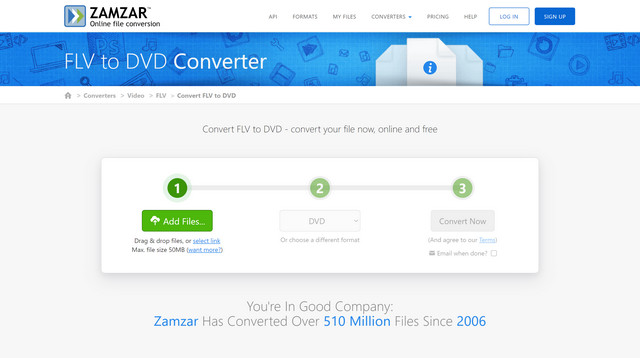
Aşama 1Tarayıcınızda Zamzar FLV to DVD Converter'ı arayın. Resmi sayfaya girin. Ardından, tıklamanız gerekir Dosya Ekle… düğmesini tıklayın veya dönüştürmek istediğiniz FLV dosyalarını sürükleyip bırakın. Ancak ücretsiz olarak yükleyebileceğiniz maksimum dosya boyutunun 50MB olduğunu bilmelisiniz.
Adım 2Biçim açılır listesini açın ve DVD çıktı biçimi olarak.
Aşama 3Tıkla Şimdi dönüştür düğmesine basın ve dönüştürme hemen başlayacaktır. İşlem tamamlanana kadar bekleyin. İşiniz bittiğinde çıktı dosyasını posta kutunuza e-postayla göndermeyi de seçebilirsiniz. Dönüştürdükten sonra, sadece tıklayın İndirmek Dosyayı bilgisayarınıza kaydetmek için düğmesine basın.
Bölüm 3. DVD'yi FLV'ye Dönüştürme Hakkında SSS
FLV nedir?
Flash video anlamına gelen FLV, genellikle video içerikleri İnternet üzerinden teslim edilirken kullanılır. Benzer bir biçim F4V'dir. FLV küçük ve yüklenmesi hızlı olduğundan, web'deki gömülü video için en popüler seçeneklerden biridir.
DVD'yi dönüştürmek için en iyi format nedir?
Duruma göre değişir. DVD yapısını korumak istiyorsanız, size tavsiye ederiz. DVD'yi MPEG'e dönüştür. Ancak telefonunuzda veya bilgisayarınızda oynamak istiyorsanız, çıktı formatı olarak FLV, MP4, MKV, MOV vb.'yi seçmeniz yeterlidir.
DVD'yi çevrimiçi olarak FLV'ye dönüştürebilir miyim?
Hayır, DVD'yi çevrimiçi olarak diğer dijital video biçimlerine dönüştüremezsiniz. Çoğu çevrimiçi araç, DVD içeriğini yükleme yeteneğine sahip değildir.
Umarım nasıl yapıldığını anlamışsınızdır DVD'yi FLV'ye kopyala ve bu yazıyı okuduktan sonra FLV'yi DVD'ye yazın. basitçe kullanabilirsiniz AVAide DVD Ripper DVD'yi kalite kaybı olmadan düzenlemek ve diğer video formatlarına dönüştürmek istiyorsanız. FLV'yi DVD'ye dönüştürmek için Zamzar gibi bazı çevrimiçi araçları da deneyebilirsiniz.
DVD Disk/Klasör/ISO görüntü dosyasını çeşitli biçimlerde kopyalamak ve dönüştürmek için en iyi araç.



 Güvenli indirme
Güvenli indirme


